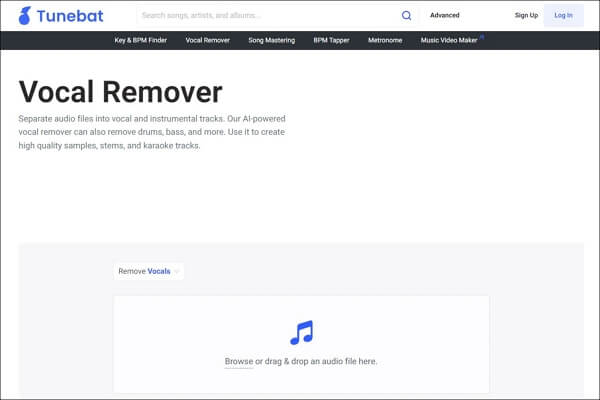-
![]()
Jacinta
"Obrigada por ler meus artigos. Espero que meus artigos possam ajudá-lo a resolver seus problemas de forma fácil e eficaz."…Leia mais -
![]()
Rita
"Espero que minha experiência com tecnologia possa ajudá-lo a resolver a maioria dos problemas do seu Windows, Mac e smartphone."…Leia mais -
![]()
Leonardo
"Obrigado por ler meus artigos, queridos leitores. Sempre me dá uma grande sensação de realização quando meus escritos realmente ajudam. Espero que gostem de sua estadia no EaseUS e tenham um bom dia."…Leia mais
Resumo do Conteúdo
0 Visualizações |
0 Minutos de Leitura
Resposta rápida
▶️ Etapa 1. Habilite os efeitos de áudio e vá em " Unidades de áudio " > " Ondas " > " Ataques de impacto " > " Estéreo ".
▶️ Etapa 2. Aplique-o à saída estéreo, clique em " Clip " e os cliques e estalos irão parar.
Cliques, estalos, chiados e ruídos de boca indesejados podem distrair a qualidade de suas gravações no Logic Pro X. Não importa se você está trabalhando com vocais, instrumentos ou qualquer tipo de áudio, essas imperfeições podem ser frustrantes. Felizmente, o Logic Pro X oferece várias ferramentas e técnicas para limpar suas trilhas e obter um som profissional.
Neste guia, mostraremos métodos eficazes para reduzir e eliminar esses problemas comuns de áudio.
- Corrigir som de cliques e estalos no Logic Pro X com Smack Attack
- Reduza o ruído da boca na gravação vocal no Logic Pro X usando o editor de arquivos
- Corte o ruído do áudio no Logic Pro X usando Noise Gate
- Remova ruído de fundo on-line facilmente
O que causa cliques, estalos, chiados e ruídos na boca no Logic?
Cliques e estalos podem ser resultado de um tamanho de buffer baixo que sobrecarrega sua CPU, sinais de entrada altos causando cortes, edições repentinas de forma de onda sem fades adequados ou incompatibilidades de latência entre seu hardware de áudio e o Logic durante a reprodução ou gravação.
O chiado vem de ruído de fundo, configurações de alto ganho que amplificam o ruído de fundo ou equipamentos de baixa qualidade, como microfones ou cabos.
O ruído da boca geralmente é causado por gravações vocais muito próximas, boca seca ou compressão excessiva que destaca sons de baixo nível, como estalos de lábios e respirações.
Para reduzir esses ruídos de fundo indesejados, você pode seguir estas dicas:
Antes da gravação:
- Defina o ganho adequado: evite cortes mantendo os níveis de entrada abaixo de 0 dB.
- Controle seu ambiente: grave em um local silencioso e minimize o ruído de fundo.
- Use equipamentos de qualidade: invista em bons microfones, cabos e interfaces para reduzir o ruído.
- Posicionamento do microfone: mantenha a distância adequada do microfone (15 a 30 cm) para evitar ruídos na boca.
- Definir tamanho do buffer: use um tamanho de buffer adequado para evitar cliques e estalos.
Após a gravação:
- Redução de ruído: aplique um noise gate, equalizador ou plug-ins de redução de ruído para remover chiados e ruídos de fundo.
- Aplicar esmaecimentos: Suavize cortes com esmaecimentos para evitar cliques e estalos.
- Use um De-esser: reduza a sibilância e o ruído da boca em faixas vocais.
- Editar ruídos indesejados: corte ou elimine manualmente cliques, estalos ou outras distrações.
- Use a correção de tom com moderação: evite o uso excessivo da correção de tom para evitar artefatos.
Corrigir som de cliques e estalos no Logic Pro X com Smack Attack
Se você notar que a saída estéreo está vermelha, isso indica que o áudio está com clipping, o que significa que os níveis estão muito altos. Você pode ajustar os níveis de trilhas individuais para reduzir o volume, mas isso nem sempre resolve o problema.
É aqui que entra o plugin Smack Attack. Ele ajuda a aumentar os sinais e fazer com que certos instrumentos se destaquem na mixagem. Embora ele possa corrigir problemas de clipping, você precisará equilibrar instrumentos de nível mais baixo, como bumbos, para manter uma mixagem coesa.
Passo 1. Ligue os efeitos de áudio e vá para " Unidades de áudio " > " Ondas " > " Ataques de impacto " > " Estéreo ".
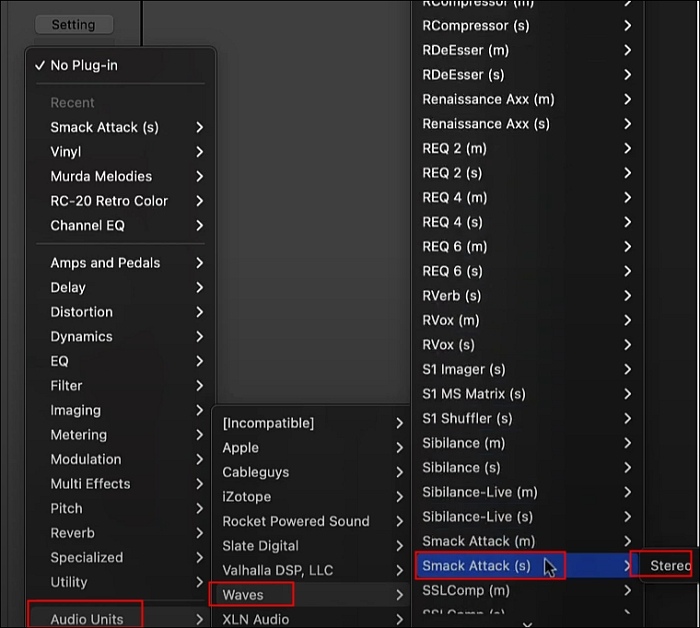
Passo 2. Coloque isso na saída estéreo e clique em " Clip ". E os clipes e estalos param.

Veja também:
como alterar o tom no Logic Pro X alterando o andamento no Logic como alterar a tonalidade de um loop no Logic Pro X remover distorção do áudio
Reduza o ruído da boca na gravação vocal no Logic Pro X usando o editor de arquivos
Ruídos de boca são sons de alta frequência que se tornam mais perceptíveis em sistemas de reprodução de alta frequência e em áudio comprimido. Se ocorrerem antes de falar, você pode cortar o início da região de áudio. No entanto, isso não funcionará bem se houver um alto nível de ruído, pois ele ainda pode ser perceptível.
Etapa 1. Clique duas vezes na região de áudio para abrir o editor de arquivo. Selecione a aba File.

Passo 2. Coloque o ponteiro sobre o topo do playhead e esfregue seu áudio. Localize os cliques.

Etapa 3. Expanda a forma de onda alternando o ponteiro para a direita. Ou aperte para dentro e para fora para dar zoom horizontalmente. Localize os estalos específicos.

Etapa 4. Ative a ferramenta Lápis.

Faça uma cópia da região de áudio, pois a correção não pode ser desfeita.

Desenhe uma linha suave no meio de todos esses ciclos usando a ferramenta de lápis. Se estiver gravando em estéreo, role para baixo e corrija o outro canal.

Passo 5. Ouça a parte do clique e confira o efeito.
Corte o ruído do áudio no Logic Pro X usando Noise Gate
Um noise gate reduz ruídos indesejados, como chiado ou zumbido quando o sinal de áudio está baixo. Ele permite que sons acima de um limite definido passem enquanto silencia qualquer coisa abaixo dele. Se o ruído for separado da gravação principal, um plugin noise gate pode removê-lo facilmente. No entanto, se o ruído for misturado à própria gravação, um noise gate pode não ser a melhor solução.
Etapa 1. Clique no campo vazio para adicionar um plugin.

Etapa 2. Vá para " Dynamics " > " Noise Gate " > " Mono " / " Stereo ".

Etapa 3. Insira o plugin na trilha e ajuste as frequências de corte altas e baixas para focar nos sons que você quer gatear. Em seguida, gire o botão de limite para remover ruídos indesejados.
- Limiar: Reduz sinais abaixo deste nível.
- Histerese: Suaviza a operação do portão definindo uma diferença entre os níveis de abertura e fechamento.
- Ataque: controla a rapidez com que o portão abre quando o sinal ultrapassa o limite.
- Hold: define quanto tempo o portão permanece aberto após o sinal cair.
- Release: ajusta a rapidez com que o gate fecha após o sinal cair abaixo do limite.
- Características: Escolha Bandpass para permitir ou Bandstop para bloquear determinadas frequências.
- Monitor: Ouça o sinal da cadeia lateral com filtros de corte alto e baixo aplicados.
- High Cutoff: define o limite superior para o sinal da cadeia lateral.
- Corte baixo: define o limite inferior para o sinal da cadeia lateral.

Compartilhe essas dicas com outros usuários do Logic!
Remova ruído de fundo on-line facilmente
O EaseUS Online Noise Remover limpa todos os tipos de ruído de fundo para arquivos de áudio e vídeo com IA. Ele elimina ruídos indesejados de forma automática e fácil, sem perder a qualidade do áudio. Ele é baseado na web e não requer login.
Esta ferramenta de áudio também remove vocais de uma música , extrai instrumentos como piano, bateria, baixo e guitarra, altera o tom, volume, tom do áudio e muito mais. Ela também tem um aplicativo disponível no Google Play e na App Store.
Principais características
- Remova ruído de áudio e vídeo.
- Suporta MP3, WAV, M4A, FLAC, AC3, MP4 e mais formatos.
- Suporta tamanho de arquivo único de até 350 MB.
- Ferramenta de áudio online multifuncional sem download.
Passo 1. Acesse o site e selecione a opção " Redutor de ruído ".

Etapa 2. Clique em " Escolher arquivo " ou arraste e solte o arquivo na área e aguarde a análise da IA.

Etapa 3. Baixe o trabalho final com ruído removido.

Encerrando
Concluindo, lidar com cliques, estalos, chiados e ruídos de boca no Logic Pro X pode ser desafiador, mas com as técnicas e ferramentas certas, você pode obter gravações mais limpas e profissionais. Ajustando o tamanho do buffer e os níveis de ganho e usando equipamentos de alta qualidade, você pode evitar muitos desses problemas antes que eles comecem. Após a gravação, ferramentas como noise gates, pencil tools e plugins como Smack Attack podem ajudar a remover sons indesejados e melhorar a qualidade do áudio.
Se você quer uma alternativa mais fácil, o removedor de ruído online EaseUS elimina o ruído de fundo de arquivos de áudio e vídeo de uma só vez usando o algoritmo avançado de IA.
Como corrigir áudio cortado no Logic Pro X FAQ
1. Como normalizo um clipe no Logic?
Você pode facilmente normalizar áudio em lote no Logic.
- Pressione Shift + clique nas regiões que deseja normalizar na janela de arranjo.
- No canto superior esquerdo (acima dos nomes das faixas), clique em " Funções " e escolha " Normalizar ganho de região ".
- No menu suspenso " Afetar ", selecione "Regiões individuais" e defina " Algoritmo" como "Pico ".
- Insira seu nível desejado e pressione Enter antes de aplicar.
- Clique em " Aplicar " para normalizar todas as regiões selecionadas.
- Isso é útil ao mixar para garantir que todas as faixas comecem no mesmo nível. Um bom ponto de partida é definir regiões para -10dB.
2. Como reduzir picos no Logic?
Para reduzir picos no Logic:
- Verifique as amostras usando um analisador de forma de onda chamado s(M)exscope ou Wave Observer.
- Clique no espaço em branco abaixo de Entrada e selecione " Distorção " > " Bitcrusher " > " Estéreo ".
- Maximize o valor da resolução e minimize o drive. Experimente com o nível do clipe.
- Abra os valores de leitura em " Saída estéreo " e confira o efeito.
3. Como cortar áudio no Logic Pro?
A ferramenta tesoura é ótima para cortar rapidamente várias áreas. Você também pode dividir regiões clicando com o botão direito do mouse em uma região MIDI ou de áudio, selecionando " Split " e escolhendo " Split at Playhead ".